PPT不能输入汉字的解决办法:
我们经常在正常情况下PPT会“无故”不能输入中文,而最为常见的故障是出现在英文、繁体等非简体系统XP中。这里介绍几种解决此问题的具体方法,如有不尽,请反馈!
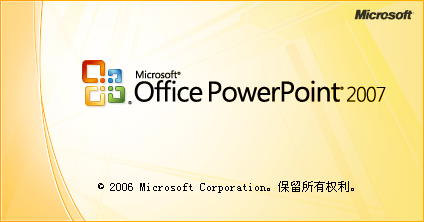
工具/原料
Microsoft Office PowerPoint 2007
记事本
方法一 简单有效的方法
1
点击“开始”菜单,选择“所有程序”,选择“附件”,再选择“记事本”:
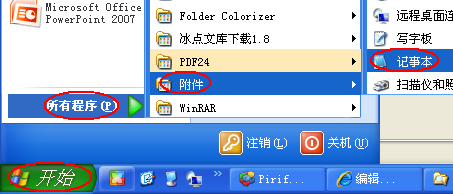
2
将以下内容复制并保存为“PPT不能输入中文.reg”文件(注意是保存为.reg文件):
Windows Registry Editor Version 5.00
[HKEY_LOCAL_MACHINE\SOFTWARE\Microsoft\CTF\TIP\{5621CC0F-3ABF-428b-BDF0-D8544FD3ED75}\LanguageProfile\0x00000804\{F3BA9077-6C7E-11D4-97FA-0080C882687E}]@=""
3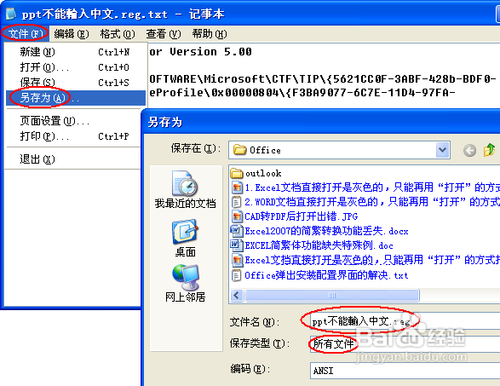
4
再双击执行“PPT不能输入中文.reg”程序即可。建议保留此程序以备后需。
END方法二 结束干扰进程
1
搜狗输入的升级进程pingyinup.exe进程会导致此故障(此进程会导致很多问题!);极点五笔有时也会导致此故障;
2
右击任务栏没有图标的地方,选择“任务管理器”,或者按Ctrl+Shift+Esc组合键,打开“任务管理器”窗口:
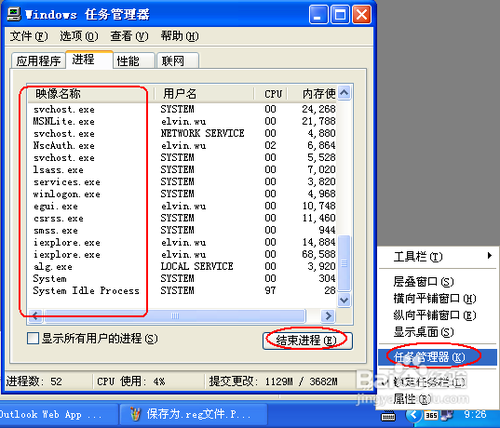
3
选择pingyinup.exe进程,按Del键或点击“结束任务”结束之;
4
重新打开PPT应该可以正常输入汉字。
END方法三 打开高级文字服务
1
在PPT不能输入汉字时,任务栏输入法切换图标一般是没有的:
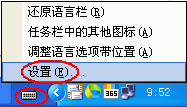
2
没有此图标的情况下可按照后面步骤进行:
3
打开控制面板,双击打开“区域和语言选项”,选择“语言”选项,再单击“详细信息”按钮:
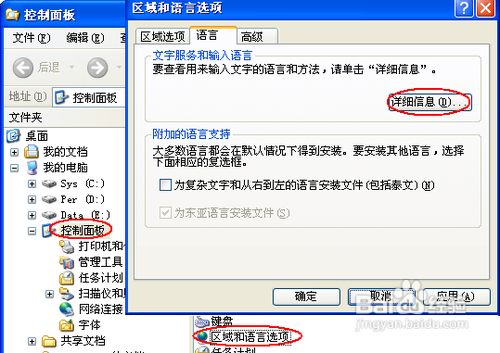
4
在弹出的“文字服务和输入语言”对话框中,单击“语言栏”,勾选上“在桌面上显示语言栏”复选框:
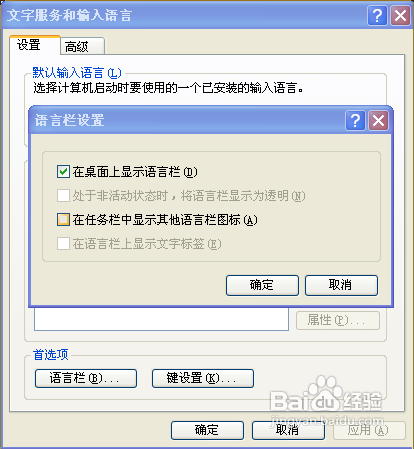
5
选择“高级”选项卡;
6
在“系统配置”项的“关闭高级文字服务”前的复选框中,取消“√”:
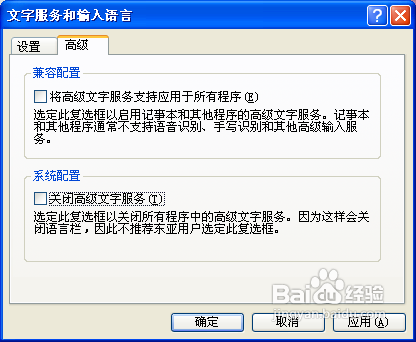
7
点击“确定”按钮。
8
成功了!!
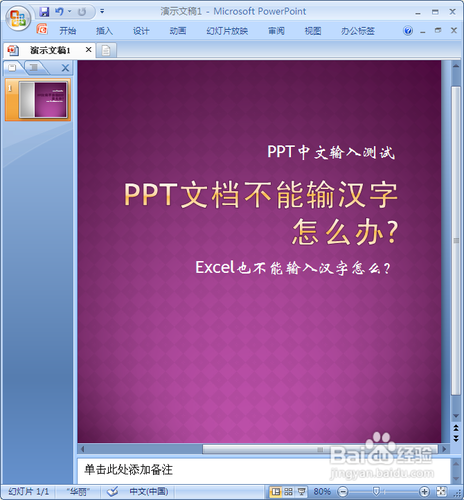 END
END注意事项
高级文字服务指的是除英文以外的文字服务,我们用的是中文,所以也需要此服务,故“关闭高级文字服务”前的框不要打钩,否则输入法工具栏又不见了
温馨提示:经验内容仅供参考,如果您需解决具体问题(尤其法律、医学等领域),建议您详细咨询相关领域专业人士。免责声明:本文转载来之互联网,不代表本网站的观点和立场。如果你觉得好欢迎分享此网址给你的朋友。转载请注明出处:https://www.baikejingyan.net/afaccVwNsAwBZBw.html

 微信扫一扫
微信扫一扫  支付宝扫一扫
支付宝扫一扫 
